Як зробити фаску в AutoCAD
Фаска, або іншими словами, зрізання кута - досить часта операція, виконувана при електронному кресленні. У цьому міні-уроці буде описаний процес створення фаски в AutoCAD.
Як зробити фаску в AutoCAD
1. Припустимо у вас є накреслений об'єкт, якому потрібно зрізати кут. На панелі інструментів зайдіть в «Головна» - «Редагування» - «Фаска».
Зверніть увагу, що піктограма фаски може бути поєднана з піктограмою сполучення на панелі інструментів. Щоб активувати фаску, виберіть її в списку, що випадає.
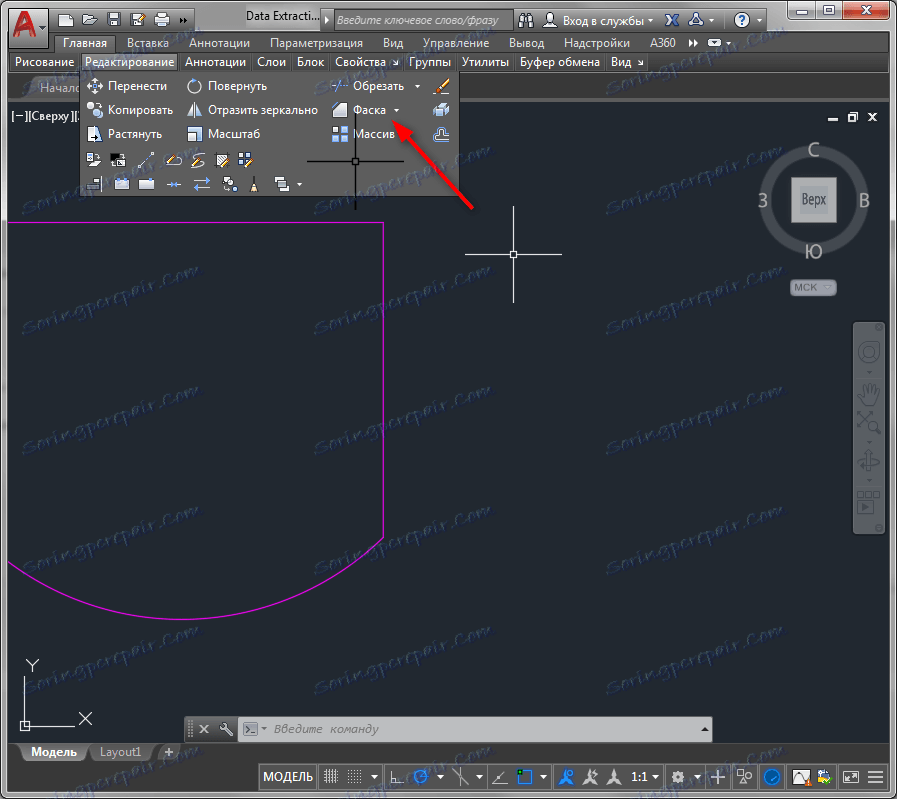
Читайте також: Як зробити сполучення в AutoCAD
2. У нижній частині екрана ви побачите таку панель:
![]()
3. Створимо фаску під 45 градусів на відстані 2000 від перетину.
- Натисніть «Обрізка». Виберіть режим «З обрізанням» для того, щоб відтята частина кута віддалялася автоматично.
![]()
Ваш вибір буде запомнен і при наступній операції вам не доведеться встановлювати режим обрізки.
- Натисніть «Кут». У рядку «Перша довга фаски» введіть «2000» і натисніть Enter.
![]()
![]()
- У рядку «Кут фаски з першим відрізком» введіть «45», натисніть Enter.
![]()
- Клацніть на першому відрізку і ведіть курсор до другого. Ви побачите контури майбутньої фаски. Якщо вона вас влаштовує - завершите побудову клацанням на другому відрізку. Ви можете скасувати операцію, натиснувши «Esc».
Читайте також: Швидкий доступ в AutoCAD
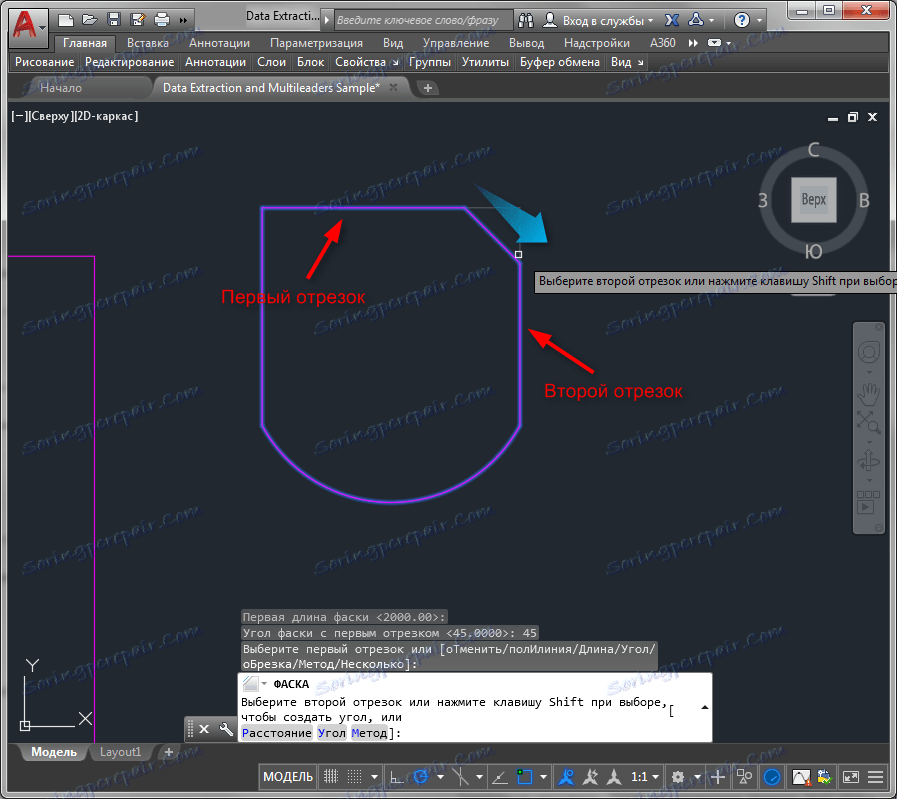
AutoCAD запам'ятовує останні введені числа і методи побудови. Якщо вам потрібно зробити багато однакових фасок, не потрібно щоразу вводити числа, досить просто послідовно клацати на перший і другий відрізок.
Радимо прочитати: Як користуватися AutoCAD
Тепер ви знаєте, як робити фаску в AutoCAD. Використовуйте цей прийом в своїх проектах!